Arbeiten mit Clips in PS-Datei| Python
Clip im PS-Dokument hinzufügen
In einem PS-Dokument ist ein Clip eine durch einen Pfad definierte Grenze, die die Sichtbarkeit von Inhalten innerhalb des aktuellen Grafikstatus in PS-Viewern oder -Editoren einschränkt. Alle Inhalte, die über diese Grenze hinausgehen, werden abgeschnitten.
In Python können Beschneidungspfade auf drei Arten zugewiesen werden:
- Durch Verwendung einer beliebigen in aspose.pydrawing.GraphicsPath implementierten Klasse, die geschlossene Formen enthalten kann.;
- Durch die Verwendung einer Textgliederung;
- Durch Verwendung eines zweifarbigen Bildes mit 1 bpp (Bits pro Pixel) als Schablonenmaske.
Derzeit unterstützt die Aspose.Page for Python via .NET-Bibliothek die erste und zweite Methode des Ausschneidens. Im folgenden Beispiel erstellen wir eine kreisförmige Form als Beschneidungspfad und verwenden diese, um ein blau gefülltes Rechteck innerhalb desselben Grafikstatus auszuschneiden.
Im folgenden Beispiel erhalten wir eine Kreisform als Beschneidungspfad und schneiden im gleichen Grafikzustand ein blau gefülltes Rechteck ab.
Um in diesem Beispiel einen Clip zum neuen PsDocument mit Aspose.Page für Python über die .NET-Bibliothek hinzuzufügen, führen wir die folgenden Schritte aus:
- Erstellen Sie einen Ausgabestream für die resultierende PS-Datei.
- Erstellen Sie ein PsSaveOptions-Objekt mit den Standardoptionen.
- Erstellen Sie ein einseitiges PsDocument mit einem bereits erstellten Ausgabestream und Speicheroptionen.
- Erstellen Sie einen neuen Grafikstatus.
- Erstellen Sie eine Kreisform (Objekt aspose.pydrawing.GraphicsPath).
- Legen Sie einen Clip mit diesem Pfad fest.
- Stellen Sie einen Paint auf den aktuellen Grafikstatus von PsDocument ein.
- Füllen Sie den Rechteckpfad mit der aktuellen Farbe.
- Verlassen Sie den aktuellen Grafikstatus zur oberen Ebene.
- Übertragen Sie es an die Stelle des gefüllten Rechtecks.
- Zeichnen Sie mit einer gestrichelten Linie die Grenzen desselben Rechtecks über dem gefüllten Rechteck, um die Grenzen des abgeschnittenen gefüllten Rechtecks anzuzeigen.
- Schließen Sie die Seite.
- Speichern Sie das Dokument.
1# Create an output stream for PostScript document
2with open(data_dir + "Clipping_outPS.ps", "wb") as out_ps_stream:
3 # Create the save options with default values
4 options = PsSaveOptions()
5
6 # Create new 1-paged PS Document
7 document = PsDocument(out_ps_stream, options, False)
8
9 # Create a graphics path from the rectangle
10 rectange_path = aspose.pydrawing.drawing2d.GraphicsPath()
11 rectange_path.add_rectangle(aspose.pydrawing.RectangleF(0, 0, 300, 200))
12
13 ##################################### Clipping by the shape //////////////////////////////////////////////////////////////////////
14
15 # Save the graphics state in order to return back to this state after the transformation
16 document.write_graphics_save()
17
18 # Displace the current graphics state on 100 points to the right and 100 points to the bottom.
19 document.translate(100, 100)
20
21 # Create a graphics path from the circle
22 circle_path = aspose.pydrawing.drawing2d.GraphicsPath()
23 circle_path.add_ellipse(aspose.pydrawing.RectangleF(50, 0, 200, 200))
24
25 # Add clipping by circle to the current graphics state
26 document.clip(circle_path)
27
28 # Set the paint in the current graphics state
29 document.set_paint(aspose.pydrawing.SolidBrush(aspose.pydrawing.Color.blue))
30
31 # Fill the rectangle in the current graphics state (with clipping)
32 document.fill(rectange_path)
33
34 # Restore the graphics state to the previus (upper) level
35 document.write_graphics_restore()
36
37 # Displace the upper level graphics state on 100 points to the right and 100 points to the bottom.
38 document.translate(100, 100)
39
40 pen = aspose.pydrawing.Pen(aspose.pydrawing.SolidBrush(aspose.pydrawing.Color.blue))
41 pen.width = float(2)
42 pen.dash_style = aspose.pydrawing.drawing2d.DashStyle.DASH
43
44 document.set_stroke(pen)
45
46 # Draw the rectangle in the current graphics state (has no clipping) above clipped rectangle
47 document.draw(rectange_path)
48
49 ########################################################################################################################
50
51 # Close the current page
52 document.close_page()
53
54 # Save the document
55 document.save()Das Ergebnis der Ausführung dieses Codes ist
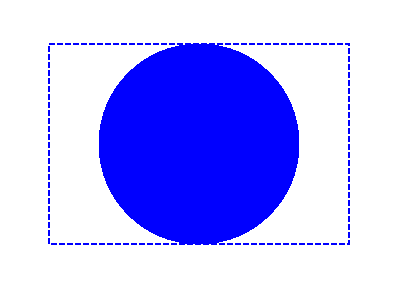
Sie können Beispiele und Datendateien herunterladen von GitHub.